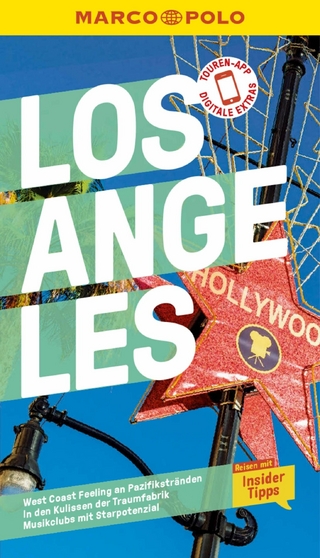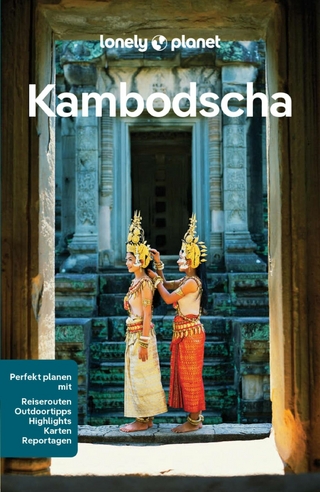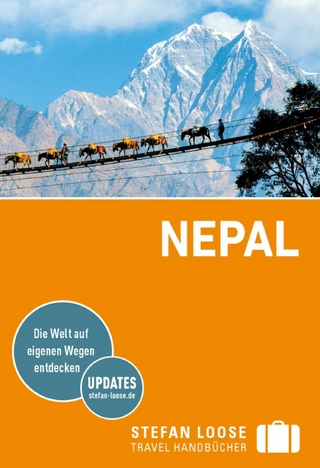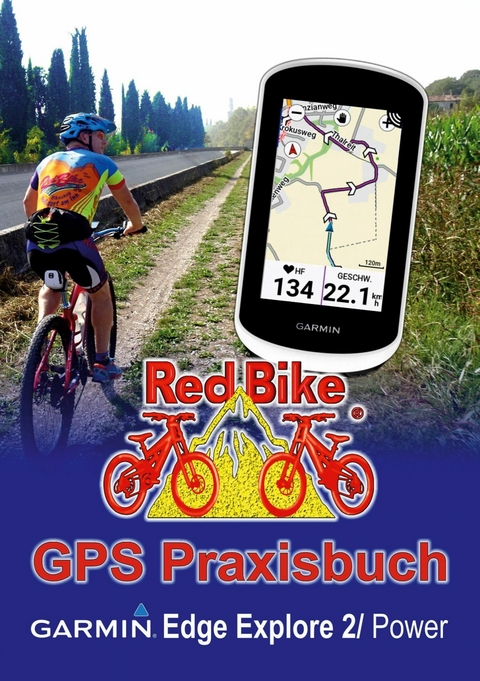
GPS Praxisbuch Garmin Edge Explore 2/Power (eBook)
176 Seiten
Books on Demand (Verlag)
978-3-7578-3575-0 (ISBN)
Kapitel 2 – Navigation
Grundlagen
Bevor wir nun so richtig mit GPS-technischen Begriffen um uns werfen, solltest Du Folgendes wissen:
Routen, Tracks und Strecken
Umgangssprachlich wird gern erst einmal alles als Route bezeichnet. Denn wer sagt schon „Wir nahmen den Track über die Alpen.“ Da heißt es doch immer „Wir nahmen die Route über die Alpen.“ Für das Verständnis mit dem GPS müssen wir hier nun aber eine klare Trennung schaffen.
Bei Routen handelt es sich um den automatisch berechneten Weg zum Ziel (auch Autorouting genannt). Also genau dasselbe wie man es vom Pkw-Navi kennt. Der Edge meldet eine Abbiegesituation mit Piepston, Textnachricht und der grafischen Darstellung. Ist er mit Deinem Smartphone gekoppelt, kann von diesem die Abbiegemeldung auch auf gesprochene Weise ertönen (Connect Mobile-App > Gerät wählen > Ansagen > „Navigationsalarme“ aktivieren).
Abbildung 2-1
links: normale Kartenansicht
rechts: Auf anderen Datenseiten automatisch erscheinender Abbiegehinweis mit verbleibender Distanz, Fahrtrichtung und Zeit bis zur Abbiegung
Alle Zielpunkte, die man im Edge ganz spontan im Menü „Navigation“ auswählt und zu diesem die Navigation mit „Los!“ startet, erzeugen eine Route. Mit einer Route arbeitet man, wenn man in erster Linie ein Ziel erreichen möchte, wobei der Weg dorthin zweitrangig ist.
Abbildung 2-2 Türkis = Eigene Tracklinie
Die Aufzeichnung der eigenen Bewegung hingegen nennt sich Track. Es ist die Linie, die ein GPS-Gerät durch die Fortbewegung automatisch Punkt für Punkt aufzeichnet. Diese Linie wird im Edge auf der Datenseite „Karte“ im Auslieferungszustand türkisfarben dargestellt. Den „Navigationstext“ (am oberen Rand) kann man hierbei getrost ausblenden (Aktiv.profil-Einstellungen: Navigation > Karte > Navigationstext: „Beim Navigieren“ oder „Nie anzeigen“).
Es sind also diese sagenumwobenen „Brotkrümelspuren“, die man durch das Fallenlassen einzelner Brotkrümel als Wegmarkierung erzeugt hätte. Diese Brotkrümel stellen Punkte dar (Trackpunkte), welche automatisch miteinander verbunden werden und die Linie der Fortbewegung ergeben. Also die Tracklinie, kurz: der Track. Diese Aufzeichnung kann im Nachhinein vom Gerät nicht verändert werden und dient daher bestens als Orientierungslinie beim wiederholten Abfahren. Tracks lassen sich in einer geeigneten GPS-Software am PC manuell nachbearbeiten, um z.B. Verfahrwege herauszulöschen. Tracks müssen jedoch nicht unbedingt nur Aufzeichnungen von GPS-Geräten sein, sondern können auch am PC in einer GPS-Kartensoftware gezeichnet werden. Möchte man einen Track zur Navigation nutzen, muss man diesen vor Reiseantritt in das Gerät laden. Man kann einen Track also nicht vor Tourstart im Gerät erzeugen, um zu einem bestimmten Ziel zu finden.
Ein Track eignet sich besonders dann zur Navigation, wenn es sich um einen Tourenvorschlag handelt, wo man eben genaue Vorstellungen hat, welche Wege benutzt werden sollen, wobei also der Weg das Ziel ist (z.B. Transalp).
Als Strecke/Kurs (Courses) bezeichnet man die GPS-Aufzeichnung, die einem Garmin GPS-Trainingsgerät entspringt, wie z.B. alle Modelle der Edge-Familie. Es ist eine Art von Track, der zusätzlich zu den aufgezeichneten GPS-Daten auch umfangreiche Trainingsinformationen, wie z.B. Geschwindigkeit, Zwischenzeiten, Puls, Trittfrequenz, Leistung etc. beinhalten kann. Daher werden diese Daten auch in einem anderen Dateiformat (FIT) abgespeichert und können nach der Tour mit speziellen Trainingsauswertungs-Tools wie der Garmin Connect Mobile-App für das Handy/Tablet oder deren Desktop-Version (für den PC) haarklein analysiert werden.
Eine Strecke kann entweder im Edge nach der Aufzeichnung zum erneuten Abfahren verwendet werden oder in Garmin Connect aus den dort vorhandenen Aktivitäten ausgewählt und zum Edge zurück gesandt werden.
Routen, Tracks und Strecken sind also 3 total unterschiedliche GPS-Elemente. In der Garmin Kartensoftware „BaseCamp“ am PC kann man Routen und Tracks gut voneinander unterscheiden (verschiedene vorangestellte Symbole vor dem Namen, Art des Linienverlaufes). Die Detailinformationen von Strecken kann man nur mit einer Trainingsauswertungs-Software analysieren. Öffnet man diese trotzdem in einer GPS-Karte, werden Strecken ebenfalls wie Tracks dargestellt.
Im Edge Explore2/Power liegen gespeicherte Tracks und Strecken auf der Startseite > „Strecken“. Wer vom PC aus Routen an den Edge sendet, wird aber auch diese im „Strecken“-Ordner wiederfinden. Denn im Edge Explore2/Power kann man diese 3 eigentlich ganz unterschiedlichen GPS-Elemente gleichwertig nutzen.
Trackpunkte, Streckenpunkte, Wegpunkte und POIs
Die Punkte (die Brotkrumen) aus denen ein Track besteht, nennt man Trackpunkte. Diese werden vom GPS-Gerät automatisch gesetzt, sobald Du mit der Start-Taste eine Aktivität mit GPS-Empfang startest. Wenn man einen Track am PC zeichnet, so sind es die Mausklicks, die diese Trackpunkte erzeugen, welche miteinander verbunden die Tracklinie - also den Track - bilden. Trackpunkten kann man keinerlei Zusatzinformationen anhängen.
Streckenpunkte sind besondere trainingsspezifische Punkte, die man auf der Trainingsstrecke erstellen kann und nur bei der Navigation auf dieser Strecke aktiv werden. Ambitionierte Biker können sich so z.B. markieren, wo während eines Rennens Verpflegungspunkte sind oder Markierungen setzen, welche die Motivation steigern.
Mit Wegpunkten haben wir ja bereits schon ein wenig gearbeitet. Es sind besondere Positionen (im Edge „Favoriten“ genannt), die man sich unterwegs im Edge abspeichern und bearbeiten kann.
Auch am PC und bestimmten Apps am Handy kann man sich Wegpunkte erstellen und an den Edge senden. Das hat den Vorteil, dass man dieses Ziel im Edge schnell aufrufen und die automatische Navigation (das Routing) zu diesem Punkt starten kann. Man erspart sich auf alle Fälle das länger dauernde Suchen in den Navigationskategorien oder gar die buchstäbliche Eingabe einer Adresse. Wegpunkten kann man am PC umfangreiche Informationen anhängen, wie z.B. eine kurze Beschreibung, Weblinks, Fotos…etc., um diesen Punkt gut in Erinnerung zu behalten.
POI (Points of Interest) ist eine bestehende Sammlung solcher interessanten Wegpunkte, die der Befriedigung des täglichen Bedarfs dienen oder Anlaufstellen in dringenden Fällen sind. POIs sind in den Karten von Garmin enthalten und auf der Startseite über das Eingabefeld „Positionssuche“ schnell auffindbar bzw. in der Übersicht „Navigation“ > „Suchen“ in diversen POI-Kategorien zu finden.
Zwischenziele sind Bestandteile von Routen. Es sind die Punkte, die auf dem Weg zum Ziel angefahren werden sollen, weil man nicht den direkten Weg wünscht. Mit Zwischenzielen werden wir uns bei der Übung „Routenplaner“ beschäftigen.
Navigation – Track/Strecke: Eigene Wege zum Ziel
Abbildung 2-3 Einer gespeicherten Tour folgen
Navigation anhand von eigenen Aufzeichnungen
Aufgabe: Nutze eine eigene Aufzeichnung zur Navigation.
Vorgehen Schritt 1 bis 5:
1. Öffne auf der Edge-Startseite die Übersicht „Strecken“. Tippe auf den erscheinenden Button (1.Bild v.li.) und wähle in der sich öffnenden Auswahl „Basierend auf Akt.“ivitäten (2.Bild).
In dem sich daraufhin öffnenden Speicher („Touren“ = Protokoll, 3.Bild) mit Deinen bisher aufgezeichneten Aktivitäten musst Du Dich nun an das Datum erinnern, an dem Du die Tour schon einmal gefahren bist. Wähle die entsprechende Zeile durch Antippen aus und bestätige mit „Speichern“ (4.Bild). Auf der erscheinenden Seite, kannst Du Deiner Strecke einen Namen geben (5. Bild v.li.). Ansonsten wird die neue Strecke erst einmal mit „Strecke 000“ betitelt. Durch Antippen des Button rechts unten entsteht aus dieser Aufzeichnung auch schon die neue Strecke und wird im „Strecken“-Ordner abgelegt.
Kehre dann mit aus dem „Touren“/Protokollspeicher zurück und schließe das Auswahlmenü der Streckenerstellung mit , um in den „Gespeicherten Strecken“-Ordner zurückzukehren. Hier sollte nun Deine neu erzeugte Strecke liegen.
Strecken-Navigation mit oder ohne Abbiegehinweis
Abbildung 2-4 Gespeicherte Strecken > Menü > Abbiegehinweise: Ein
2. In der Liste Deiner gespeicherten Strecken findest Du im rechten oberen Display-Eck die Streckenoptionen
Diese Einstellungen gelten für alle Deine im...
| Erscheint lt. Verlag | 26.4.2023 |
|---|---|
| Sprache | deutsch |
| Themenwelt | Sachbuch/Ratgeber |
| ISBN-10 | 3-7578-3575-1 / 3757835751 |
| ISBN-13 | 978-3-7578-3575-0 / 9783757835750 |
| Haben Sie eine Frage zum Produkt? |
Größe: 17,8 MB
Kopierschutz: Adobe-DRM
Adobe-DRM ist ein Kopierschutz, der das eBook vor Mißbrauch schützen soll. Dabei wird das eBook bereits beim Download auf Ihre persönliche Adobe-ID autorisiert. Lesen können Sie das eBook dann nur auf den Geräten, welche ebenfalls auf Ihre Adobe-ID registriert sind.
Details zum Adobe-DRM
Dateiformat: EPUB (Electronic Publication)
EPUB ist ein offener Standard für eBooks und eignet sich besonders zur Darstellung von Belletristik und Sachbüchern. Der Fließtext wird dynamisch an die Display- und Schriftgröße angepasst. Auch für mobile Lesegeräte ist EPUB daher gut geeignet.
Systemvoraussetzungen:
PC/Mac: Mit einem PC oder Mac können Sie dieses eBook lesen. Sie benötigen eine
eReader: Dieses eBook kann mit (fast) allen eBook-Readern gelesen werden. Mit dem amazon-Kindle ist es aber nicht kompatibel.
Smartphone/Tablet: Egal ob Apple oder Android, dieses eBook können Sie lesen. Sie benötigen eine
Geräteliste und zusätzliche Hinweise
Buying eBooks from abroad
For tax law reasons we can sell eBooks just within Germany and Switzerland. Regrettably we cannot fulfill eBook-orders from other countries.
aus dem Bereich